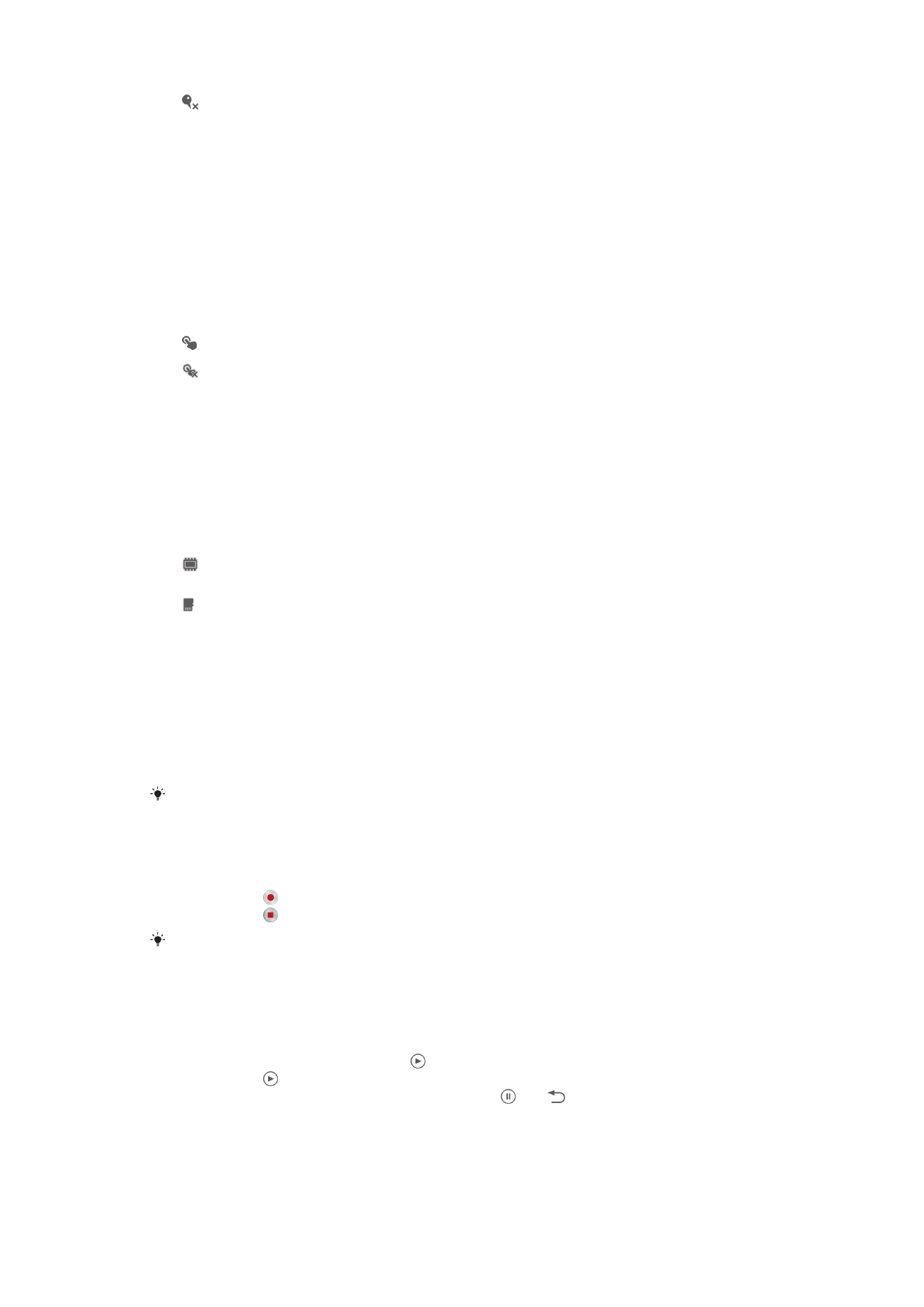
Utilizarea camerei video
Pentru a înregistra un clip video utilizând tasta aparatului foto
1
Activaţi aparatul foto.
2
Pentru porni înregistrarea unui clip video, apăsaţi pe tasta aparatului foto.
3
Pentru a opri înregistrarea, apăsaţi din nou pe tasta aparatului foto.
Pentru a obţine cele mai bune rezultate, înregistraţi clipurile video în orientarea de tip peisaj.
Pentru a înregistra un clip video atingând uşor ecranul
1
Activaţi aparatul foto.
2
Îndreptaţi aparatul foto spre subiect.
3
Atingeţi uşor pentru a porni înregistrarea.
4
Atingeţi uşor pentru a opri înregistrarea.
Pentru a obţine cele mai bune rezultate, filmaţi clipurile video cu orientarea de tip peisaj.
Pentru a reda clipuri video înregistrate
1
Activaţi aparatul foto.
2
Atingeţi uşor miniaturile din partea din dreapta sus a ecranului.
3
Atingeţi scurt la stânga sau la dreapta pentru a răsfoi toate fişierele foto şi video.
Clipurile video sunt identificate prin .
4
Atingeţi uşor pentru a reda un clip video.
5
Pentru a opri redarea clipului video, atingeţi uşor sau .
70
Aceasta este versiunea pentru Internet a acestei publicaţii. © Imprimaţi numai pentru uz personal.
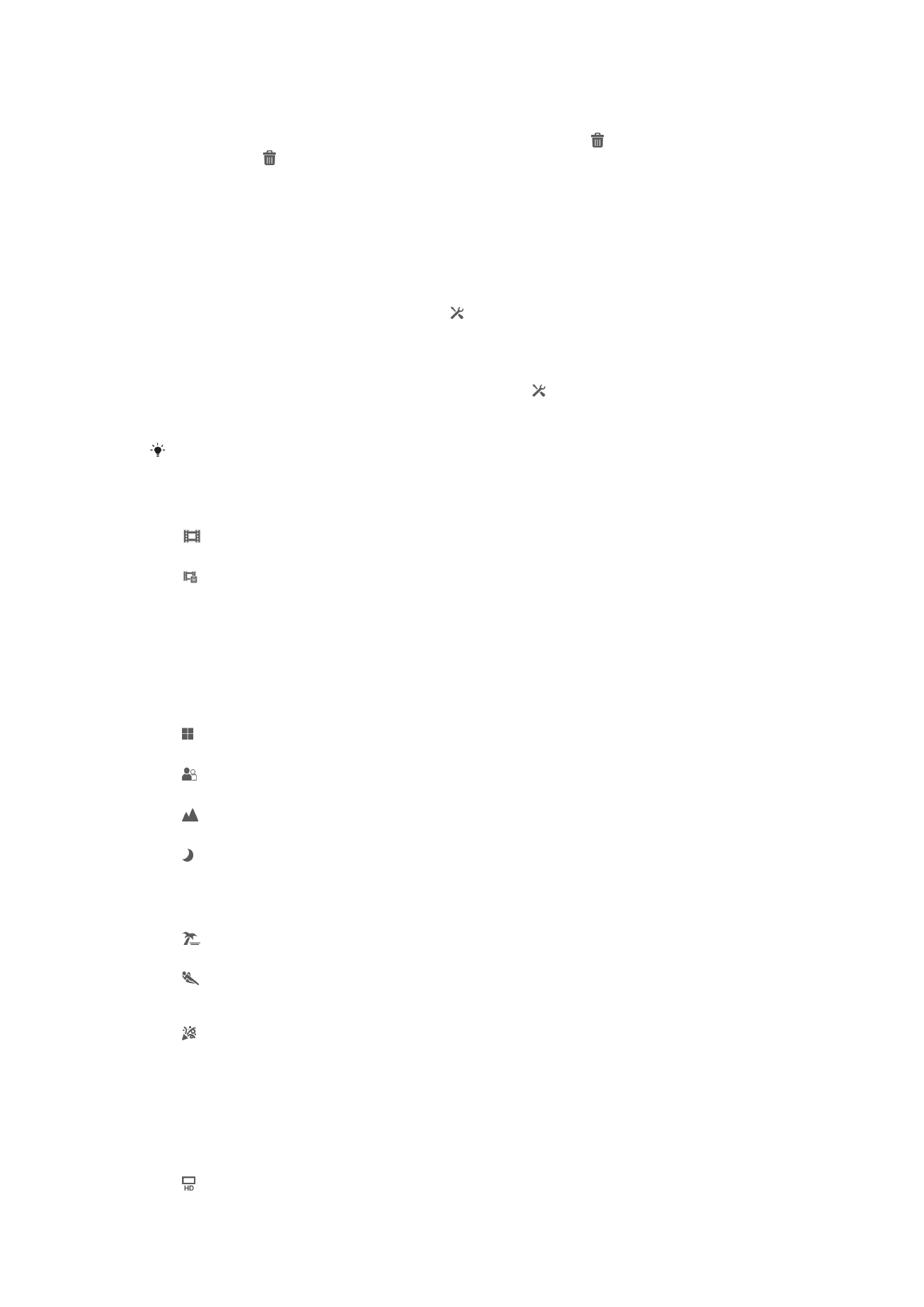
Pentru a şterge un clip video înregistrat
1
Răsfoiţi până la clipul video pe care doriţi să îl ştergeţi.
2
Atingeţi uşor o zonă liberă de pe ecran pentru a face să apară .
3
Atingeţi uşor .
4
Atingeţi uşor
Şterg. pentru a confirma.
Utilizarea setărilor camerei video
Pentru a regla setările camerei video
1
Activaţi aparatul foto.
2
Atingeţi uşor una din pictogramele de setare de pe ecran.
3
Pentru a afişa toate setările, atingeţi uşor .
4
Selectaţi setările pe care doriţi să le modificaţi, apoi efectuaţi modificările.
Pentru a particulariza panoul de setări pentru camera video
1
Atunci când camera video este activată, atingeţi uşor pentru a afişa toate
setările.
2
Atingeţi continuu setarea pe care doriţi să o mutaţi, apoi trageţi-o în poziţia dorită.
Dacă trageţi setarea în afara panoului de setări, modificarea este revocată.
Prezentarea generală a setărilor pentru camera video
Cameră video
Selectaţi camera video dacă doriţi să înregistraţi clipuri video.
Cameră video frontală
Selectaţi camera video frontală dacă doriţi să înregistraţi clipuri video ca autoportret.
Scene
Caracteristica Scene vă ajută să configuraţi rapid aparatul foto pentru situaţii uzuale
utilizând situaţiile preprogramate. Aparatul foto determină un număr de setări adecvate
situaţiei selectate asigurând cel mai bun clip video posibil.
Dezact.
Caracteristica Scene este dezactivată şi puteţi înregistra manual clipuri video.
Instantaneu cu fundal neclar
Se utilizează pentru înregistrarea clipurilor video pe fundaluri atenuate.
Peisaj
Se utilizează pentru clipurile video de tip peisaj. Aparatul foto focalizează pe obiecte aflate la distanţă.
Mod nocturn
Când este activat acest mod, se măreşte sensibilitatea la lumină. Se utilizează pentru mediile cu lumină
slabă. Clipurile video cu obiecte care se mişcă repede pot fi neclare. Nu vă mişcaţi mâna sau utilizaţi un
suport. Dezactivaţi modul nocturn atunci când condiţiile de lumină sunt bune, pentru a îmbunătăţi
calitatea video.
Plajă şi zăpadă
Se utilizează în medii puternic iluminate pentru a evita clipurile video subexpuse.
Sport
Se utilizează pentru clipurile video cu obiecte care se mişcă rapid. Timpul mic de expunere minimizează
neclarităţile cauzate de mişcare.
Petrecere
Se utilizează pentru clipurile video de interior, în medii cu lumină slabă. Această situaţie alege lumina de
interior din fundal sau o lumină artificială. Clipurile video cu obiecte care se mişcă repede pot fi neclare.
Nu vă mişcaţi mâna sau utilizaţi un suport.
Rezoluţia video
Reglaţi rezoluţia video pentru diverse formate.
1280×720(16:9)
71
Aceasta este versiunea pentru Internet a acestei publicaţii. © Imprimaţi numai pentru uz personal.
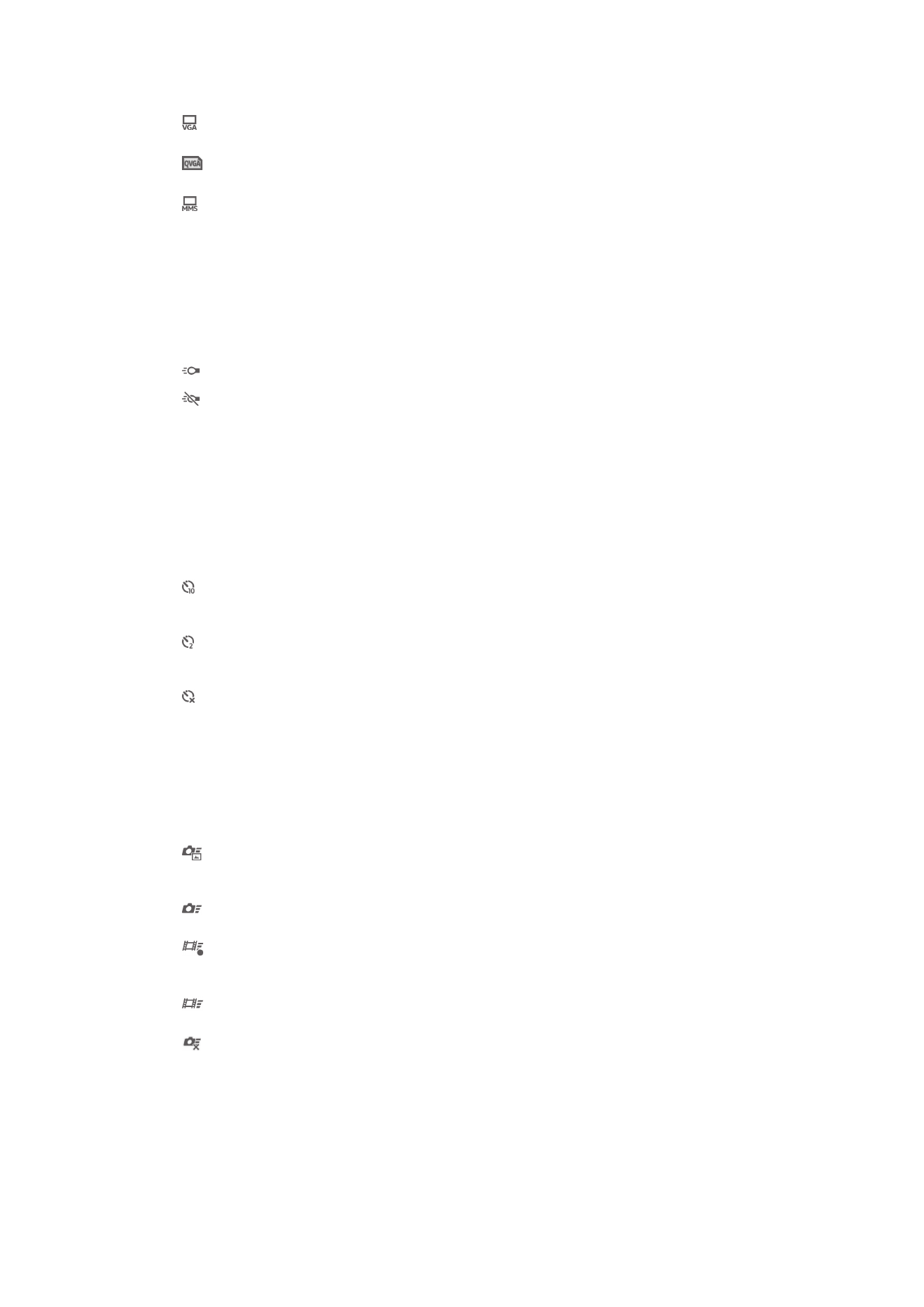
Format HD (Înaltă definiţie) cu raport de aspect 16:9. 1280×720 pixeli.
640×480(4:3)
Format VGA cu raportul de aspect 4:3. 640x480 pixeli.
320×240(4:3)
Format Quarter VGA cu raportul de aspect 4:3. 320x240 pixeli.
176×144(11:9)
Înregistraţi clipuri video adecvate pentru trimiterea în mesaje multimedia. Durata de înregistrare
caracteristică acestui format video este limitată, deoarece se urmăreşte potrivirea la un mesaj
multimedia.
Lumina foto
Folosiţi lumina pentru a înregistra clipuri video atunci când lumina este slabă sau atunci
când există o lumină de fundal.
Act.
Dezact.
Uneori, calitatea video poate fi mai bună fără lumină, chiar şi în cazul în care condiţiile de luminozitate
sunt slabe.
Temporizatorul automat
Cu temporizatorul automat puteţi înregistra un clip video fără a ţine dispozitivul în mână.
Utilizaţi-l pentru a înregistra clipuri video de grup, în care toată lumea să apară. De
asemenea, puteţi utiliza temporizatorul automat pentru a evita mişcarea aparatului foto în
timp ce înregistraţi clipuri video.
La (10 secunde)
Setaţi o întârziere de 10 secunde din momentul în care atingeţi uşor ecranul aparatului foto până la
începerea înregistrării clipului video.
La (2 secunde)
Setaţi o întârziere de 2 secunde din momentul în care atingeţi uşor ecranul aparatului foto până la
începerea înregistrării clipului video.
Dezact.
Clipul video începe să se înregistreze imediat ce atingeţi uşor ecranul aparatului foto.
Lansare rapidă
Utilizaţi setările de lansare rapidă pentru a lansa aparatul foto din ecranul de blocare.
Dacă dispozitivul este în modul de repaus al aparatului foto, apăsaţi pe tasta aparatului
foto.
Lansare şi fotografiere
Ţinând apăsată tasta aparatului foto, prima fotografie este capturată imediat ce se lansează aparatul
foto din modul de repaus.
Numai lansare (aparat foto)
Ţinând apăsată tasta aparatului foto, aparatul foto se lansează din modul de repaus.
Lansare şi înregis. clip video
Ţinând apăsată tasta aparatului foto, primul clip video se realizează imediat după lansarea camerei
video a aparatului foto din modul de repaus.
Numai lansare (cameră video)
Ţinând apăsată tasta aparatului foto, camera video se lansează din modul de repaus.
Dezact.
Modul Focalizare
Setarea de focalizare controlează partea clipului video care trebuie să fie clară. Atunci
când focalizarea automată continuă este activată, aparatul foto continuă să regleze
focalizarea pentru ca zona din interiorul cadrului alb de focalizare să rămână clară.
72
Aceasta este versiunea pentru Internet a acestei publicaţii. © Imprimaţi numai pentru uz personal.
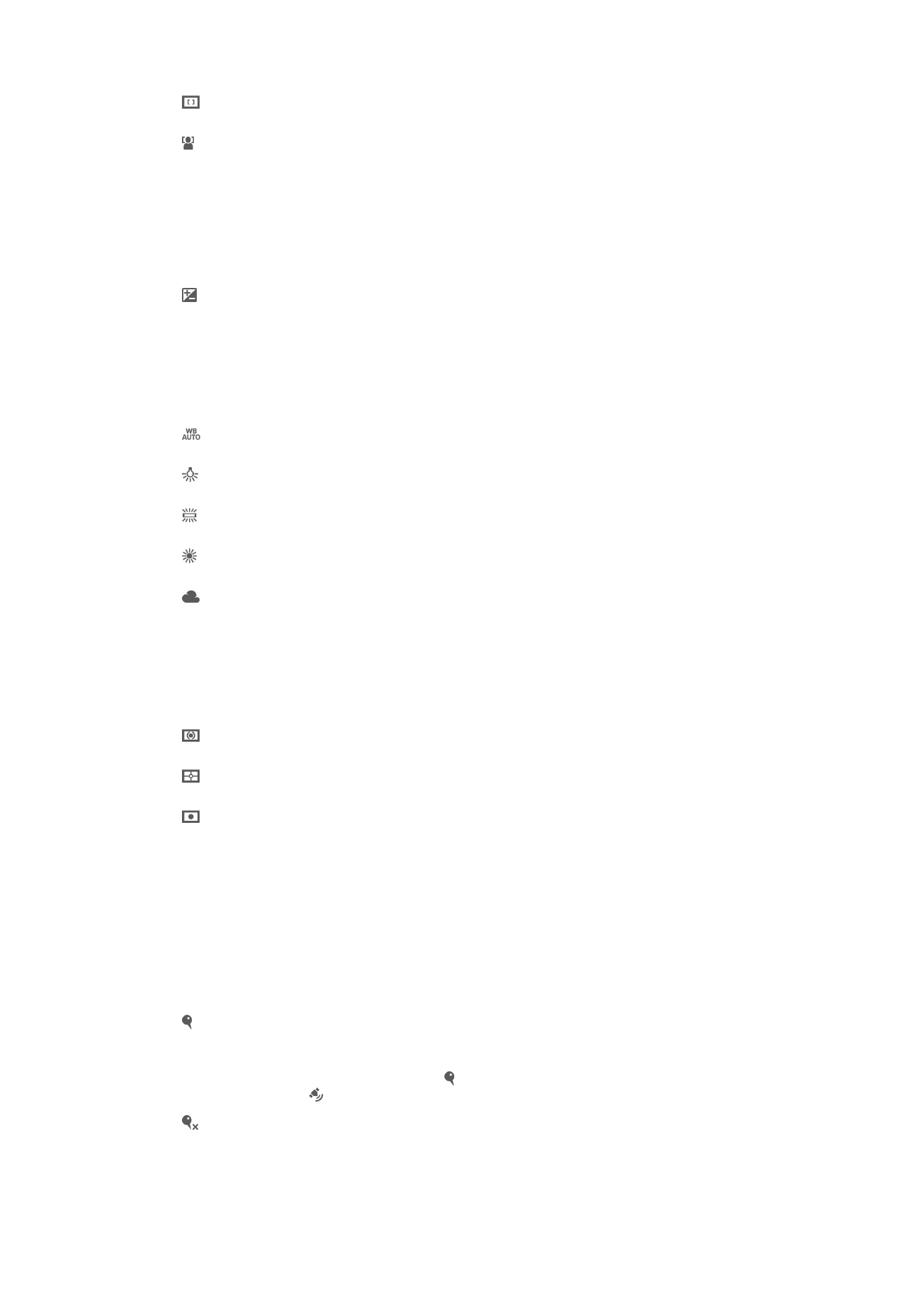
Focalizare automată pe o singură zonă
Aparatul foto focalizează automat pe subiectul selectat. Focalizarea automată continuă este activată.
Detectare faţă
Aparatul foto detectează automat până la cinci feţe umane indicate cu cadre în ecran. Aparatul foto
focalizează automat pe faţa cea mai apropiată. De asemenea, puteţi selecta faţa care să fie focalizată
atingând-o uşor pe ecran. Atunci când atingeţi ecranul aparatului foto, un cadru verde indică faţa
selectată şi focalizată. Detectarea feţei nu poate fi utilizată pentru toate tipurile de situaţii. Focalizarea
automată continuă este activată.
Valoare de expunere
Această setare vă permite să stabiliţi cantitatea de lumină din imaginea capturată. O valoare mai mare
indică o cantitate de lumină mai mare.
Compensare alb
Setarea de compensare alb reglează echilibrul de culoare în funcţie de condiţiile de
iluminare.
Automată
Reglaţi automat echilibrarea culorilor în raport cu condiţiile de iluminare.
Incandescent
Reglează echilibrul culorilor pentru condiţii de lumină caldă, cum ar fi becurile electrice.
Fluorescent
Reglaţi echilibrarea culorilor pentru iluminare fluorescentă.
Lumină naturală
Reglaţi echilibrarea culorilor pentru utilizarea în spaţiu deschis însorit.
Înnorat
Reglaţi echilibrarea culorilor pentru un cer înnorat.
Dozarea
Această funcţie determină automat o expunere bine echilibrată prin măsurarea cantităţii
de lumină care apare în imaginea pe care doriţi să o capturaţi.
Centru
Reglaţi expunerea în centrul imaginii.
Medie
Calculaţi expunerea în funcţie de cantitatea de lumină din întreaga imagine.
Măsurare parţială
Reglaţi expunerea într-o zonă foarte redusă a imaginii pe care doriţi să o capturaţi.
Stabilizatorul de imagine
Când înregistraţi un clip video, poate fi dificil să ţineţi dispozitivul nemişcat. Stabilizatorul
vă ajută prin compensarea tremurului mâinii.
Geoetichetarea
Etichetaţi clipurile video cu detalii despre locul în care le-aţi realizat.
Act.
Dacă geoetichetarea este activată, locaţia geografică aproximativă este adăugată la clipurile video atunci
când le realizaţi. Pentru a utiliza geoetichetarea, trebuie să activaţi caracteristicile de localizare din meniul
Setări. Pentru a adăuga geoetichete la un clip video, locaţia trebuie stabilită înainte de realizarea clipului
video. Locaţia este determinată atunci când apare pe ecranul aparatului foto. Când dispozitivul caută
poziţia dvs., apare .
Dezact.
Atunci când geoetichetarea este dezactivată, nu puteţi vizualiza locaţia în care aţi realizat un clip video.
73
Aceasta este versiunea pentru Internet a acestei publicaţii. © Imprimaţi numai pentru uz personal.
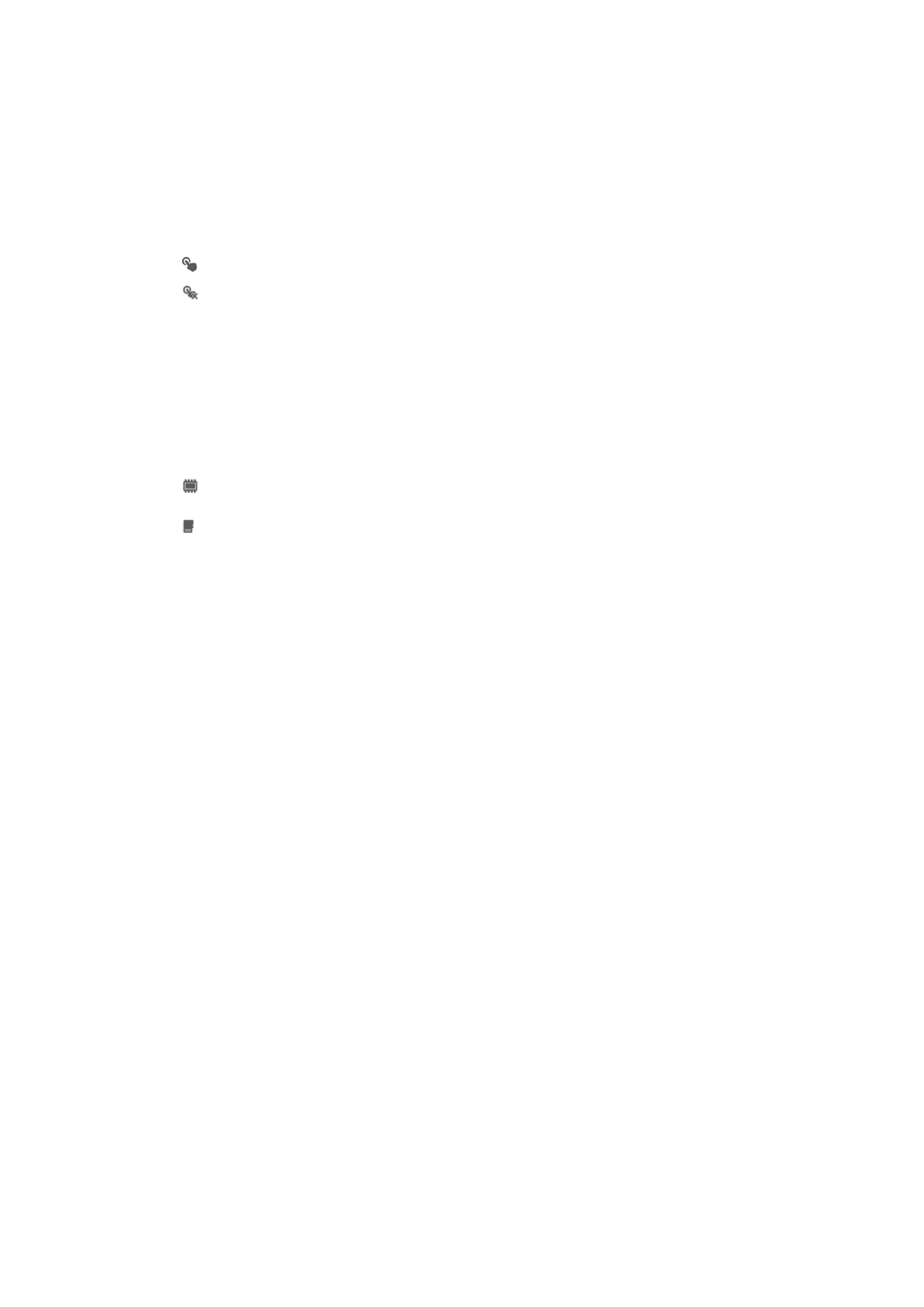
Microfon
Selectaţi dacă alegeţi sunetul înconjurător atunci când înregistraţi clipuri video.
Capturarea la atingere
Identificaţi o anumită zonă de focalizare atingând cu degetul ecranul aparatului foto.
Fotografia se realizează imediat ce ridicaţi degetul. Această setare este valabilă numai
atunci când modul de focalizare este setat la focalizare prin atingere.
Act.
Dezact.
Sunet diafragmă
Alegeţi să activaţi sau să dezactivaţi sunetul diafragmei când înregistraţi un clip video.
Stocarea datelor
Puteţi alege să vă salvaţi datele fie pe o cartelă SD amovibilă sau în memoria internă a
dispozitivului.
Memorie internă
Fotografiile sau clipurile video sunt salvate în memoria dispozitivului.
Cartelă SD
Fotografiile sau clipurile video sunt salvate pe cartela SD.
74
Aceasta este versiunea pentru Internet a acestei publicaţii. © Imprimaţi numai pentru uz personal.